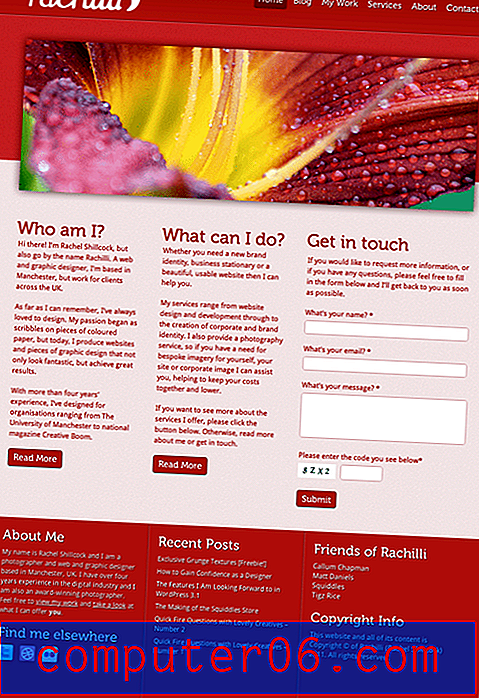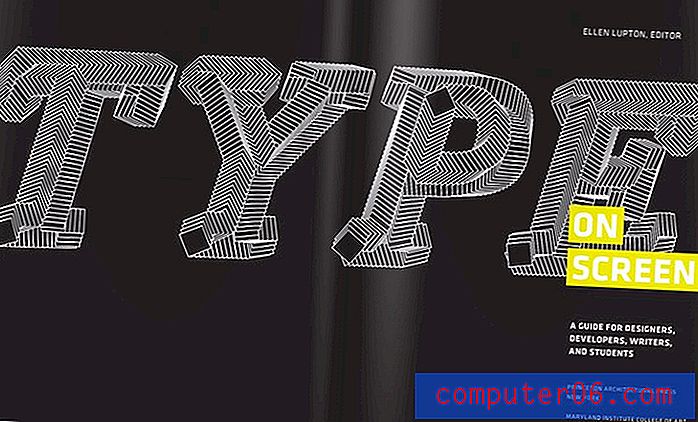Kas iPhone muudab iOS 9-s automaatselt ajavööndeid?
Paljud inimesed loodavad oma kellaaja ja kuupäeva ütlemiseks oma iPhone'ile. Nii et kui kavatsete kuhugi lennata või kui suveajale läheneb aeg, võiksite veenduda, et teie iPhone on seadistatud kellaaega (ja isegi kuupäeva) automaatselt värskendama.
Kuigi iPhone suudab aega automaatselt värskendada, on võimalik muuta suvandit, mis annab teile selle teabe käsitsi juhtimise. Meie allolev juhend näitab teile teie iPhone'i menüüd, kus saate kontrollida, kas seade on ajavööndi muutmiseks või suveaja kohandamiseks valmis.
Siit saate teada, kuidas seadistada oma iPhone nii, et see muudab automaatselt ajavööndeid -
- Avage menüü Seadistused .
- Valige suvand Üldine .
- Valige suvand Kuupäev ja kellaaeg .
- Selle sisselülitamiseks puudutage nuppu Seadista automaatselt automaatselt paremal. Seade on sisse lülitatud, kui nupp on roheline.
Neid samme korratakse allpool koos piltidega -
1. samm: puudutage seadete ikooni.

2. samm: kerige alla ja koputage nuppu Üldine .
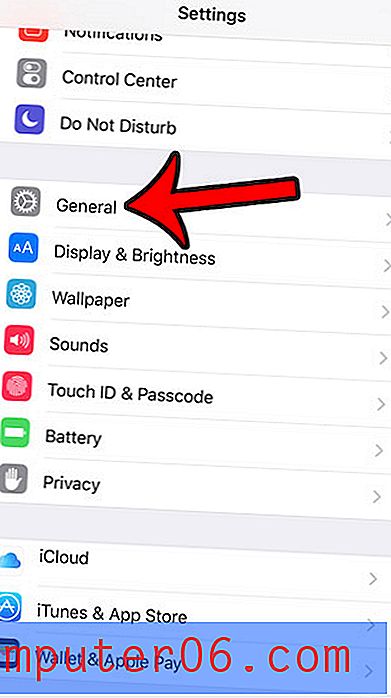
3. samm: kerige alla ja koputage nuppu Kuupäev ja kellaaeg .
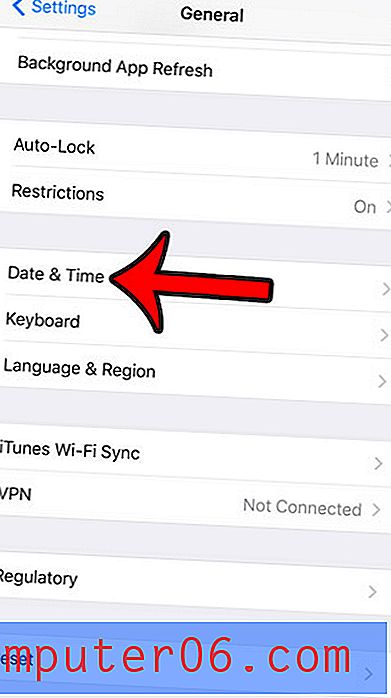
4. samm: puudutage nuppu Seadista automaatselt . See suvand on sisse lülitatud, kui nupu ümber on roheline varjund. see on alloleval pildil sisse lülitatud.
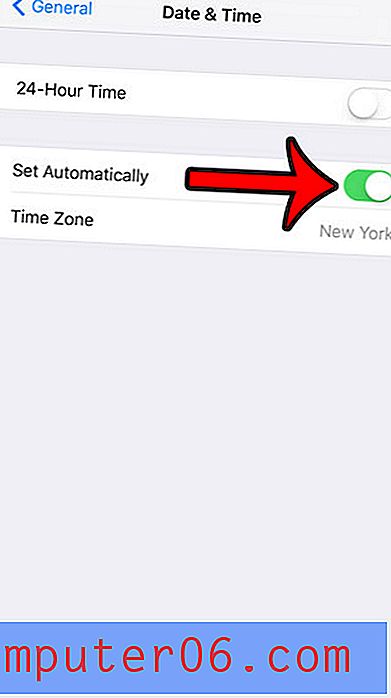
On veel üks säte, mis võib mõjutada ka teie iPhone'i võimet kellaaega värskendada. See on seade asukohateenuste menüüs ja selle leiate järgmiselt:
Seadistused> Privaatsus> Asukohateenused> Süsteemiteenused
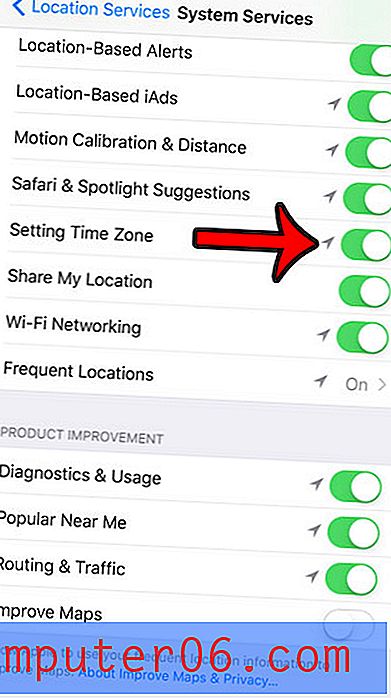
Veendumaks, et teie iPhone värskendab ajavööndit automaatselt vastavalt teie geograafilisele asukohale, veenduge, et suvand Setting Time Zone on sisse lülitatud. See on ülaltoodud pildil sisse lülitatud.
Planeeritud kalendrisündmuste puhul juhtub üks väike hoiatus iPhone'i ajakohastamisvõime kohta ajavööndi muutuse põhjal. IPhone'i kalendri jaoks on seade nimega Time Zone Override . Selle leiate menüüst Seaded> E-post, Kontaktid, Kalendrid
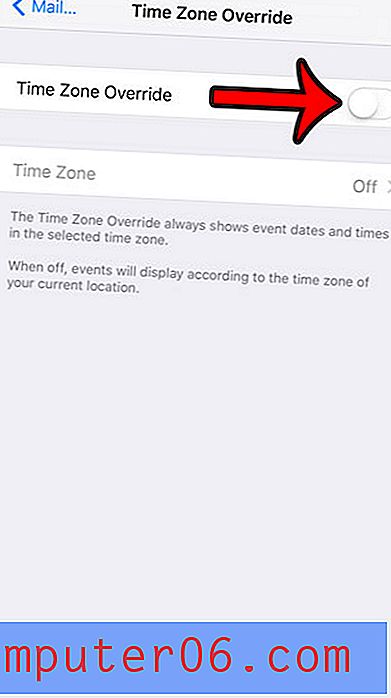
Kui seade on välja lülitatud, nagu see on ülaltoodud pildil, reguleerib teie iPhone kalendrisündmuste kellaaegu vastavalt teie praegusele ajavööndile. Kui eelistaksite, et kalendrisündmuste teatised lülitatakse välja erineva ajavööndi alusel, peate sisse lülitama ajavööndi alistuse ja valima ajavööndi, millest soovite mööda minna.
Kui eelistaksite, et teie iPhone'is oleks kellaaja ja kuupäeva käsitsi juhtimine, siis vaadake, milliseid muudatusi peate selle lubamiseks tegema.